
查看任务状态
在命令行中输入nasimport -c config\sys.properties stat detail
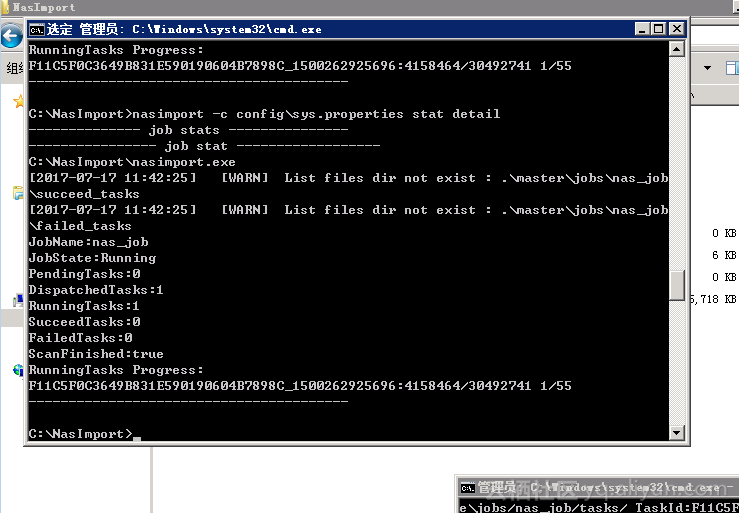
这里会显示当前任务的总体的执行进度,并且会显示当前正在执行的 task进度。例如上文中:“4158464/30492741”表示:已经上传完成的数据量(4158464字节)/总共需要上传的数据量(30492741字节)。“1/1” 表示:总共需要上传的文件个数(1个)/已经上传完成的文件个数(1个)。
迁移工具会将用户提交的一个 job 任务分解为多个 task 并行执行,当所有的 task 都执行完成之后,job 任务才算执行完成。任务执行完成之后,JobState 会显示为”Succeed”或者”Failed”,表示任务执行成功或者失败。如果任务执行失败,可以通过以下文件查看各个task失败的原因:
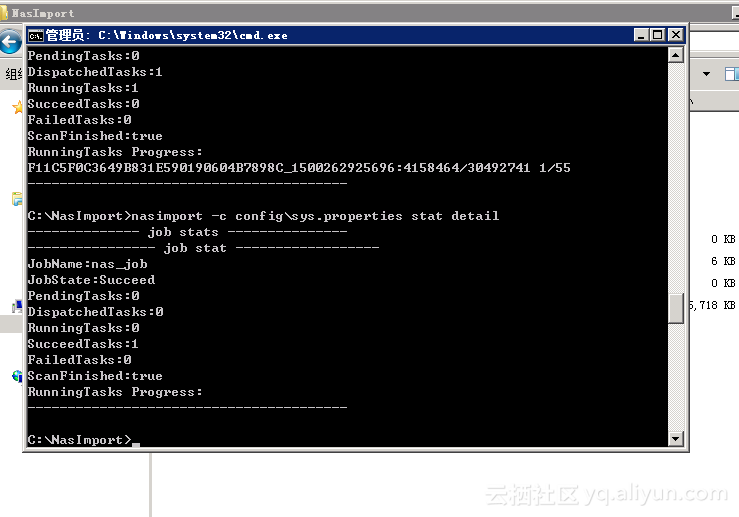

版权声明:本文内容由阿里云实名注册用户自发贡献,版权归原作者所有,阿里云开发者社区不拥有其著作权,亦不承担相应法律责任。具体规则请查看《阿里云开发者社区用户服务协议》和《阿里云开发者社区知识产权保护指引》。如果您发现本社区中有涉嫌抄袭的内容,填写侵权投诉表单进行举报,一经查实,本社区将立刻删除涉嫌侵权内容。
看起来你正在使用一个特定的命令行工具来监控和管理数据迁移任务,这个工具似乎与阿里云的NAS(Network Attached Storage)服务或者对象存储OSS(Object Storage Service)可能有关,尽管直接提及的是本地路径(如h:盘)。不过,基于你的描述,我可以提供一些与阿里云产品相关的建议和信息。
如果你是在使用阿里云的对象存储服务OSS,并且需要进行数据迁移或同步,阿里云提供了官方的迁移工具和解决方案,比如:
在阿里云环境中,如果你使用了OSSutil或其他官方工具进行数据操作,通常可以通过日志或者控制台来查看任务状态:
对于失败的任务,如果使用的是OSSutil,可以直接重新执行上传或复制命令。阿里云OSS本身设计有高可用性,单个请求失败通常是因为网络问题或请求参数错误,而不是服务端故障。因此,简单地重新尝试命令往往能解决问题。
提到的“h:盘”,如果是希望在本地如同访问本地硬盘一样访问OSS存储的数据,可以考虑使用阿里云的OSS Mount功能,通过第三方工具(如Rclone)将OSS Bucket挂载为本地磁盘,这样就可以直接在文件浏览器中查看和操作OSS中的文件了。
综上所述,虽然你的描述可能涉及自定义或特定场景下的数据迁移工具,但在阿里云环境下,推荐使用官方提供的工具和服务来确保数据迁移的高效性和安全性,并利用云平台的管理界面和日志系统来监控任务状态。